Spectronix Eye-BERT 40G Software Programming

Impormasyon ng Produkto
Mga pagtutukoy
- Remote control at pagsubaybay sa pamamagitan ng USB o opsyonal na koneksyon sa Ethernet
- Pag-install ng USB driver ay kinakailangan para sa mga operating system ng Windows
- Ang default na IP address para sa komunikasyon sa Ethernet: 192.168.1.160
- Protocol ng komunikasyon: TCP/IP sa port 2101
Mga Tagubilin sa Paggamit ng Produkto
USB Interface
- Kopyahin ang file cdc_NTXPV764.inf mula sa ibinigay na CD sa hard drive.
- Isaksak ang Eye-BERT 40G sa isang libreng USB port at i-install ang driver.
- Hanapin ang nakatalagang COM port number sa Device Manager para sa komunikasyon.
Opsyonal na Ethernet Interface
Ang Eye-BERT 40G ay nakikipag-ugnayan gamit ang TCP/IP sa port number 2101 na may default na IP address na 192.168.1.160.
- Gamitin ang Digi Device Discovery utility para kunin at baguhin ang IP address.
- Huwag paganahin ang Windows Firewall at simulan ang programa upang i-configure ang mga setting ng network.
Mga utos
Ang Eye-BERT 40G ay nakikipag-usap gamit ang ASCII data gamit ang sumusunod na command.
| Utos | Tugon |
|---|---|
| ? (Kumuha ng Unit Information) | Simula ng tugon Command Echo Unit name Firmware Rev |
Mga Tala:
- Ang lahat ng komunikasyon ay pinasimulan ng host.
- Ang mga utos ay hindi case-sensitive.
- Ang isang puwang o katumbas na tanda ay dapat na ipasok sa pagitan ng utos at anumang mga parameter.
- Ang lahat ng mga utos ay dapat wakasan ng a.
- Anumang tugon ay dapat balewalain.
FAQ
T: Paano ko babaguhin ang IP address ng Eye-BERT 40G?
A: Gamitin ang Digi Device Discovery utility para kunin at baguhin ang IP address. Sumangguni sa programa sa pag-install para sa mga detalyadong hakbang.
T: Ano ang default na IP address para sa komunikasyong Ethernet?
A: Ang default IP address ay 192.168.1.160.
Tapos naview
- Ang Eye-BERT 40G ay nagbibigay-daan sa remote control at pagsubaybay sa pamamagitan ng alinman sa USB o opsyonal na koneksyon sa Ethernet.
- Kapag ang isang koneksyon ay ginawa sa Eye-BERT gamit ang isa sa mga interface na ito, ang lahat ng mga utos at kontrol ay pareho anuman ang interface na ginagamit.
USB Interface:
- Upang makilala ng Windows ang Eye-BERT 40G USB port, dapat munang i-install ang USB driver, pagkatapos ay lilitaw ang Eye-BERT 40G bilang karagdagang COM port sa computer. Sa kasalukuyan, sinusuportahan ang Windows XP, Vista, 7, at 8.
- Kinakailangan ng Windows 7 ang karagdagang hakbang na nakalista sa ibaba; Ang Windows 8 ay nangangailangan ng mga karagdagang hakbang na makikita sa sumusunod na tala ng application: http://www.spectronixinc.com/Downloads/Installing%20Under%20Windows%208.pdf
- Kopyahin ang file “cdc_NTXPV764.inf” mula sa ibinigay na CD sa hard drive.
- Isaksak ang Eye-BERT 40G sa isang libreng USB port. Kapag tinanong ng hardware installation wizard ang lokasyon ng driver, mag-browse sa “cdc_NTXPVista.inf” file sa hard drive.
- Matapos ma-install ang driver, i-right click ang "my computer" at piliin ang "properties". Sa window ng properties piliin ang tab na "hardware". Mag-click sa “device manager” at palawakin ang item na “Ports (COM & LPT)”. Hanapin ang "Spectronix, Inc." entry at tandaan ang itinalagang COM number, (ibig sabihin, “COM4”). Ito ang COM port na gagamitin ng software para makipag-ugnayan sa Eye-BERT 40G.
- Tandaan, na sa ilang operating system gaya ng Windows 7, maaaring kailanganin ang manu-manong pag-install ng driver ng USB.
- Kung nabigo ang hardware installation wizard, pumunta sa “My Computer” > “Properties” > “Hardware” Device Manager”, at hanapin ang “Spectronix” o “SERIAL DEMO” na entry sa ilalim ng “Other Devices” at piliin ang “Update Driver”.
- Sa puntong ito, magagawa mong mag-browse sa lokasyon ng driver.
Opsyonal na Ethernet Interface:
- Nakikipag-ugnayan ang Eye-BERT 40G gamit ang TCP/IP sa port number 2101 at ipinapadala na may default na IP address na 192.168.1.160. Ang koneksyon sa port na ito ay inilalarawan sa ibaba gamit ang HyperTerminal, TeraTerm, at RealTerm.
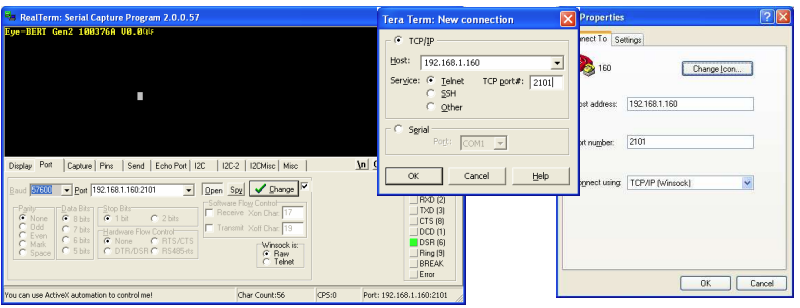
Pagbabago ng IP Address
- Ang Digi Device Discovery utility ay nagpapahintulot sa user na kunin at baguhin ang Eye-BERT IP address. Ang programa sa pag-install na "40002265_G.exe" ay matatagpuan sa Spectronix o Digi webmga site.
- Pagkatapos i-install ang utility, huwag paganahin ang Windows Firewall at anumang iba pang virus o firewall program at simulan ang program. Iuulat ng programa ang mga IP at MAC address ng lahat ng mga katugmang device sa network.
- Mag-right-click sa device at piliin ang "I-configure
- Mga Setting ng Network” upang baguhin ang mga setting ng network.
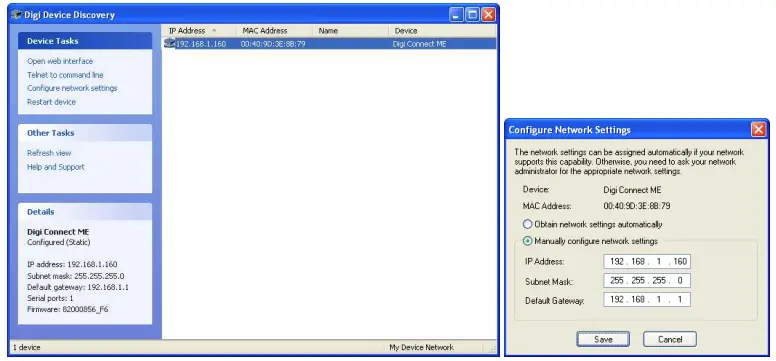
Mga utos
- Ang Eye-BERT 40G ay gumagamit ng ASCII data upang makipag-usap sa isang host computer; ang mga talahanayan sa ibaba ay naglilista ng mga indibidwal na utos, parameter, at tugon mula sa Eye-BERT 40G.
Mga Tala:
- Ang lahat ng komunikasyon ay pinasimulan ng host.
- Ang mga utos ay hindi case-sensitive.
- Ang isang puwang o katumbas na tanda ay dapat na ipasok sa pagitan ng utos at anumang mga parameter.
- Ang lahat ng mga utos ay dapat wakasan ng a .
- Anuman dapat balewalain ang tugon
| Kumuha ng Impormasyon ng Unit | |
| utos: | Mga Parameter: |
| “?” | (wala) |
| Tugon: | Mga Parameter: |
| Simula ng tugon | { |
| Utos ni Echo | ?: |
| Pangalan ng unit | Eye-BERT 40G 100400A |
| Firmware Rev | V1.0 |
| Pagwawakas | } |
| Mga Tala: |
| Itakda ang rate ng data | |
| utos: | Mga Parameter: |
| "SetRate" | “########” (Bit Rate sa Kbps) |
| Tugon: | Mga Parameter: |
| (wala) | |
| Mga Tala: | Itinatakda sa pinakamalapit na karaniwang bit rate Example: “setrate=39813120” para sa 39.813120Gbps. |
| Itakda ang pattern (generator at detector) | |
| utos: | Mga Parameter: |
| “SetPat” | “7” (PRBS 27-1)
“3” (PRBS 231-1) "x" (K28.5 pattern) |
| Tugon: | Mga Parameter: |
| (wala) | |
| Mga Tala: | Example: “setpat=7” |
| I-reset ang mga error counter, BER, at mga timer ng pagsubok | |
| utos: | Mga Parameter: |
| "I-reset" | (wala) |
| Tugon: | Mga Parameter: |
| (wala) | |
| Mga Tala: | |
| Basahin ang status at mga setting | |
| utos: | Mga Parameter: |
| "Stat" | (wala) |
| Tugon: | Mga Parameter: |
| Simula ng tugon | { |
| Utos ni Echo | STAT: |
| SFP Tx wavelength (nm) | 1310.00 |
| Temperatura ng SFP (°C) | 42 |
| Bit rate (bps) | 39813120000 |
| Pattern | 3
(bawat "setpat" na utos) |
| Pagwawakas | } |
| Mga Tala: | Ang lahat ng mga parameter ay pinaghihiwalay ng ","
Example: {STAT: 1310.00, 42, 39813120000, 3} |
| Basahin ang mga sukat | |
| utos: | Mga Parameter: |
| "meas" | (wala) |
| Tugon: | Mga Parameter: |
| Simula ng tugon | { |
| Utos ni Echo | MEAS: |
| Numero ng Channel | 1
“1 hanggang 4” |
| Tx polarity o naka-off | X
“+ o – o X = off” |
| Rx polarity | +
"+ o -" |
| Rx power (dBm) | –21.2 |
| Katayuan ng Signal | Sig
“Sig” o “LOS” |
| Katayuan ng Lock | Lock
"Lock" o "LOL" |
| Bilang ng error | 2.354e04 |
| Bit count | 1.522e10 |
| BER | 1.547e-06 |
| Oras ng Pagsubok (segundo) | 864 |
| Pagwawakas | } |
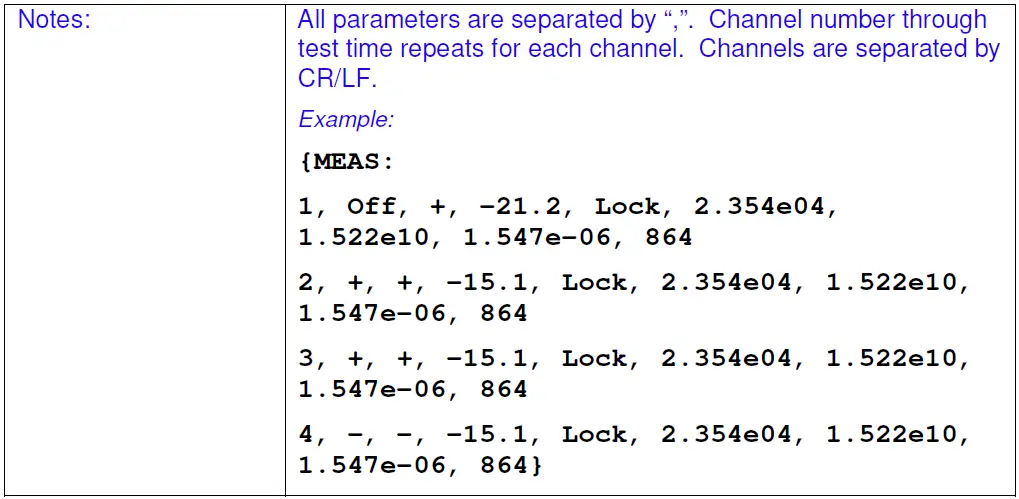
| Sinusubukan ang transceiver at nagbabalik ng isang ulat ng pagsubok | |
| utos: | Mga Parameter: |
| "Pagsusulit" | |
| Tugon: | Mga Parameter: |
| Ulat sa Pagsubok | (ASCII text formatted na impormasyon tungkol sa QSFP kasama ang Vendor, Model, Serial Number, Power Levels, at data mula sa lahat ng registers) |
| Simula ng tugon | { |
| Utos ni Echo | Pagsubok: |
| Mga Rehistro ng QSFP: | 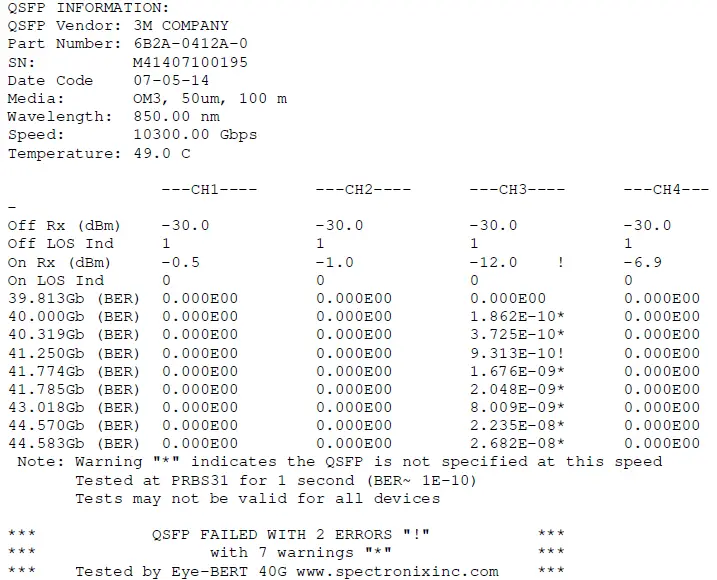 |
| Pagwawakas | } |
| Mga Tala: | Ang pagsubok ay binubuo ng mga sumusunod:
1. Antas ng kapangyarihan ng receiver <= -10dBm nang naka-off ang transmitter 2. Dapat iulat ng QSFP ang LOS nang naka-off ang transmitter 3. Antas ng kapangyarihan ng receiver > -10dBm kapag naka-on ang transmitter 4. Hindi dapat iulat ng QSFP ang LOS kapag naka-on ang transmitter 5. Kung ang BER ay > 0, may iuulat na error kung ang rate ng pagsubok ay nasa loob ng 100Mbps ng na-advertise na rate, kung hindi, may iuulat na babala. Sa exampSa itaas, iniulat ng channel 3 na mababa ang receive power kapag pinagana ang transmitter na nagreresulta sa isang error. Nabigo ang pagsubok sa BER sa 41.25Gbps dahil ang device ay na-rate para sa 41.2Gbps (10.3*4) at ang mga babala ay na-flag para sa bawat isa na rate na nag-ulat ng mga error. Tandaan na ang mga pagsubok na ito ay maaaring hindi angkop para sa lahat ng mga transceiver. |
| Mga Prints Transceiver Register Information and Values | |
| utos: | Mga Parameter: |
| “PrintQSFP” | |
| Tugon: | Mga Parameter: |
| QSFP impormasyon | (ASCII text formatted na impormasyon tungkol sa QSFP kasama ang Vendor, Model, Serial Number, Power Levels, at data mula sa lahat ng registers) |
| Simula ng tugon | { |
| Utos ni Echo | PRINTQSFP: |
| Mga Rehistro ng QSFP: | 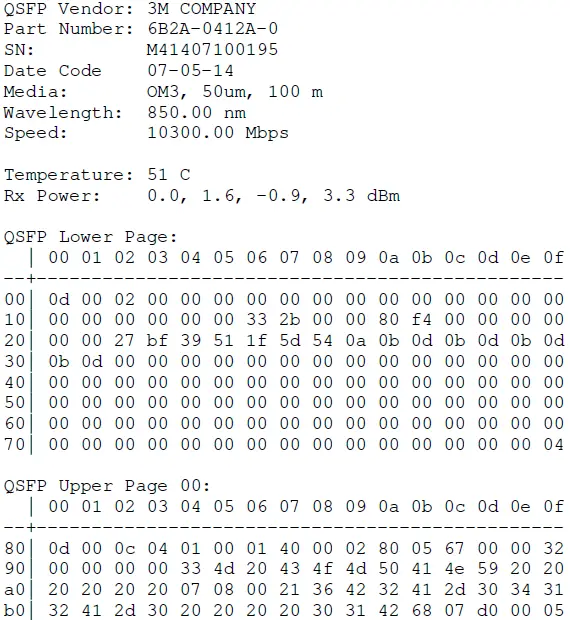 |
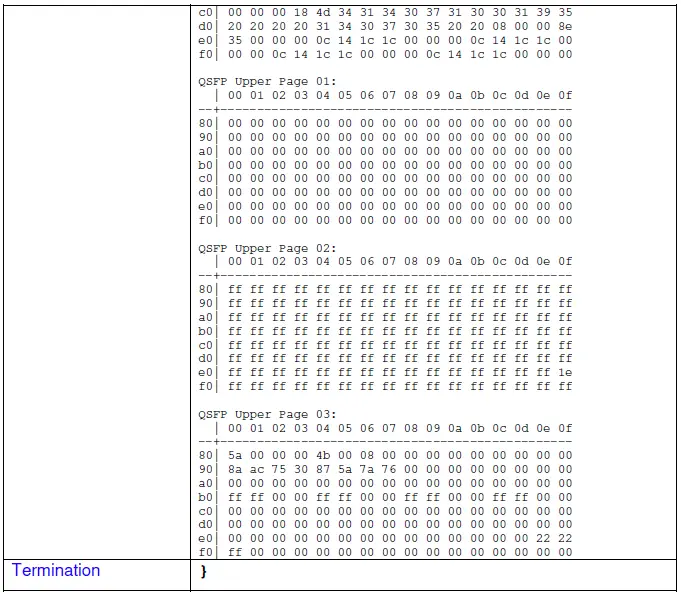
| Basahin ang QSFP Register | |
| utos: | Mga Parameter: |
| “RdQSFP” | "P" "A" “P”: pahina ng rehistro – 0 hanggang 3, “A”: numero ng rehistro sa hex – 0 hanggang FF
Example: ”RdQSFP 0 0xC4” Binabasa ang unang byte ng serial number mula sa rehistro ng impormasyon sa address 0xC4 sa pahina 0. |
| Tugon: | Mga Parameter: |
| Simula ng tugon | { |
| Utos ni Echo | RDQSFP: |
| Uri ng rehistro, numero ng rehistro, halaga | Example: ”P00:c4 = 4d”
(pahina 0, address 0xC4= 0x4d (“M” ASCII) |
| Pagwawakas | } |
| Mga Tala: | Ang lahat ng value na ipinasa at ibinalik ay nasa hex, bago ang “0x” ay opsyonal. Ang mga parameter ng input ay dapat na pinaghihiwalay ng isang puwang. Tandaan, hindi lahat ng vendor ng QSFP ay sumusuporta sa pagbabasa at pagsulat sa lahat ng lokasyon. Tingnan ang SFF-8438 para sa higit pang impormasyon. |
| Sumulat ng SFP Register, pagkatapos ay tumugon nang may read-back value | |
| utos: | Mga Parameter: |
| “WrQSFP” | "P" "A" "D" “P”: pahina ng rehistro – 0 hanggang 3, “A”: numero ng rehistro sa hex – 0 hanggang FF, “D”: halaga na isusulat sa hex.
Example: ”WrQSFP 0 0x56 0x0F” Sumulat ng 0x0F upang tugunan ang 0x56 upang patayin ang lahat ng apat na transmitter. Tandaan, dahil ang address na 0x56 ay nasa mas mababang puwang ng address, ang numero ng pahina ay hindi nauugnay. |
| Tugon: | Mga Parameter: |
| Simula ng tugon | { |
| Utos ni Echo | WRQSFP: |
| Uri ng rehistro, numero ng rehistro, halaga | Example: ”P00:56 = 0F”
(diagnostic register (0xA2), register number (0x80), value read back (0x55) |
| Pagwawakas | } |
| Mga Tala: | Ang lahat ng value na ipinasa at ibinalik ay nasa hex, ang nauuna sa "0x" ay opsyonal. Ang mga parameter ng input ay dapat na pinaghihiwalay ng isang puwang. Tandaan, hindi lahat ng vendor ng QSFP ay sumusuporta sa pagbabasa at pagsulat sa lahat ng lokasyon. Tingnan ang SFF-8438 para sa karagdagang impormasyon. |
www.spectronixinc.com Eye-BERT 40G Software Programming Guide V 1.1
Mga Dokumento / Mga Mapagkukunan
 |
Spectronix Eye-BERT 40G Software Programming [pdf] Mga tagubilin V1, V1.1, Eye-BERT 40G Software Programming, Eye-BERT 40G, Eye-BERT, Eye-BERT Software Programming, Software Programming |




